sonysvf系统重装图文教程(图解)
发布时间:2022-04-23 文章来源:xp下载站 浏览: 49
|
系统软件是指控制和协调计算机及外部设备,支持应用软件开发和运行的系统,是无需用户干预的各种程序的集合,主要功能是调度,监控和维护计算机系统;负责管理计算机系统中各种独立的硬件,使得它们可以协调工作。系统软件使得计算机使用者和其他软件将计算机当作一个整体而不需要顾及到底层每个硬件是如何工作的。 最近小编看到一个帖子,有个网友不知道sonysvf系统重装教程而向朋友们求助。系统重装应该是很多人的通病吧。很多人都觉得自己不懂电脑原理又不知道系统重装教程,就只能四处求人帮忙了。那么接下来,看完sonysvf系统重装图文教程后,你就可以不用依赖别人自己轻松重装系统了。 准备工作: 第一、系统镜像文件,可以下载: 系统的镜像文件可以到中关村在线-硬件论坛系统板块下载 第二、也可以使用下面的工具软件将光盘保存成.iso文件。 第三、将BIOS启动设备中第一启动项设置成USB设备。 详细设置说明:BIOS如何设置U盘启动 下面简单的写一份教程,关于如何使用工具软件制作U盘的Windows 7启动安装盘的。 其实制作可引导的DOS U盘和刻录光盘一样,只不过用的程序稍有区别而已.下面就是详细的操作步骤和所需的相关文件. U盘制作: 注:必须使用管理员权限启动程序才可以! 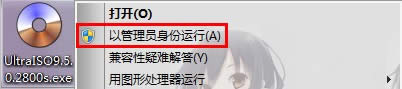 1、 运行UltraISO  2、 在主菜单选“文件”-〉“打开”,出现“打开ISO文件对话框”  3、 在主菜单选“启动光盘”-〉“写入硬盘映像”,出现“写入硬盘映像”对话框 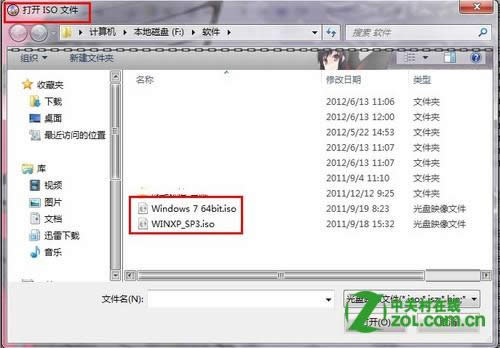 4、 插入U盘,选择写入硬盘镜像,选择USB-HDD/USB-ZIP/USB-HDD+/USB-ZIP+模式之一,点击“写入”按钮,UltraISO会提示“警告!驱动器(-X-: -容量-)-型号- 上的所有数据会丢失! 您确定继续吗?”,点击“是”即开始启动U盘制作 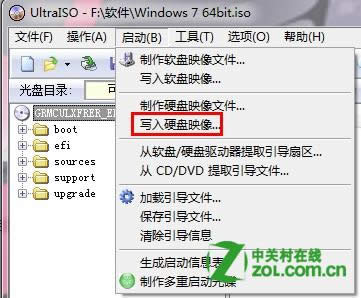 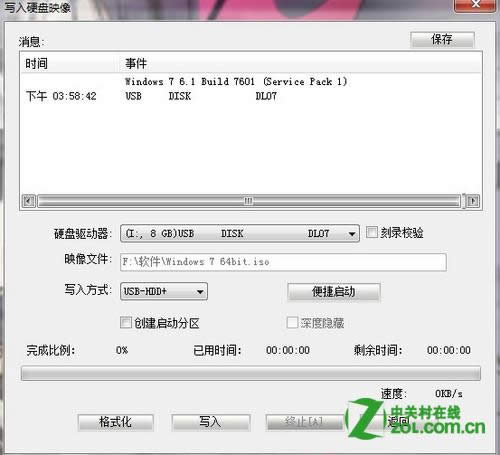 6、 等待制作完成后拔出U盘,完成。 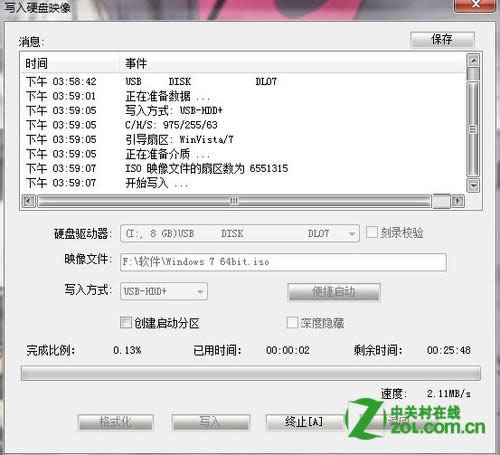 如上所述就是关于sonysvf系统重装图文教程的全部内容了。只要你跟着小编上面提供的sonysvf系统重装教程去学习的话,相信你很快就可以自己独立重装系统了,系统重装再也不用求人帮忙了。想要了解更多相关电脑装系统教程的话,敬请留意小编的资讯! 系统软件一般是在计算机系统购买时随机携带的,也可以根据需要另行安装。 |

